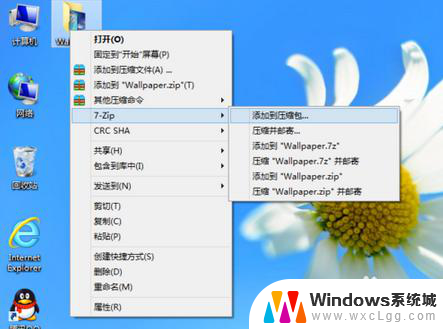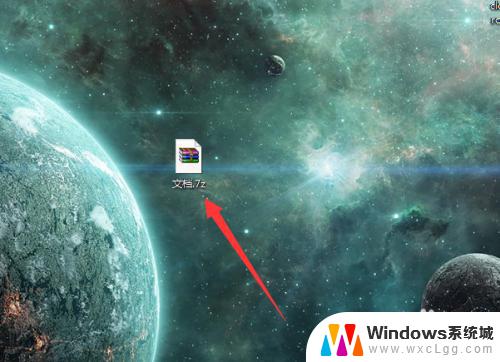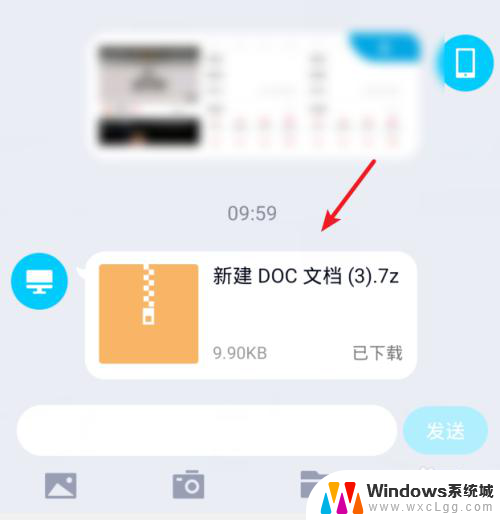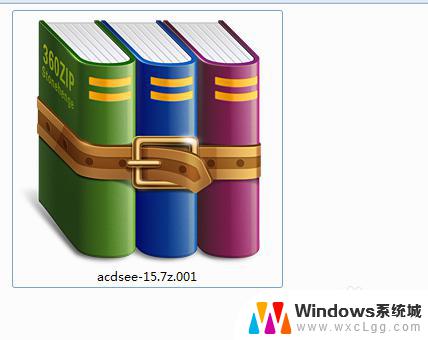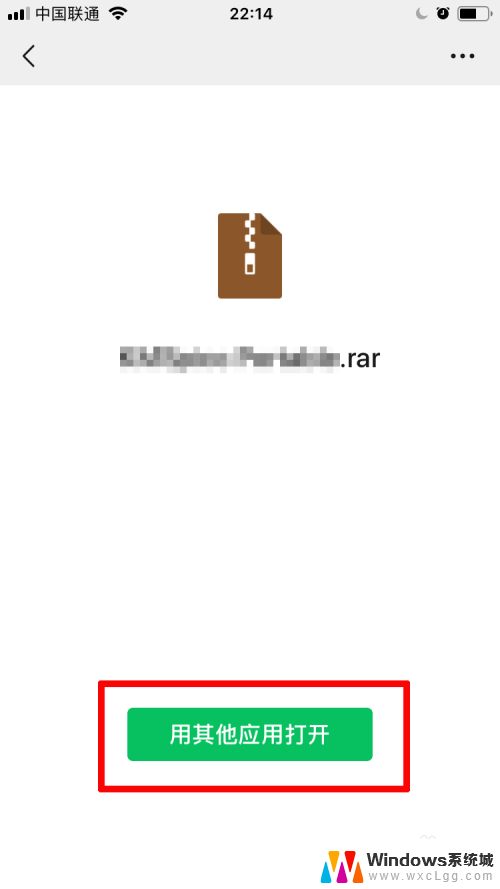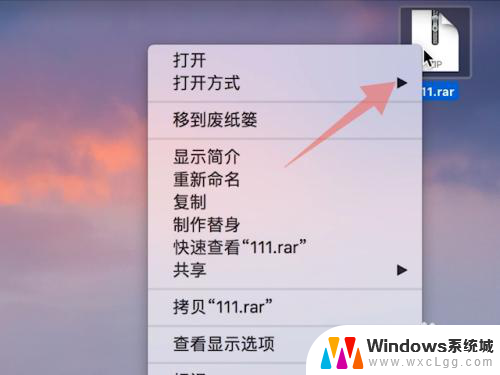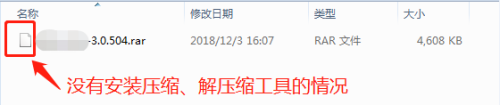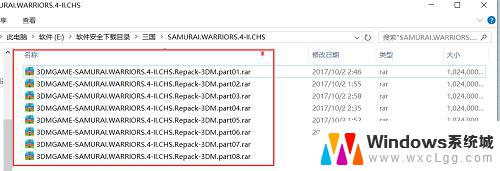后缀名为7z的文件怎么打开 7z文件如何解压缩
更新时间:2024-04-17 18:00:33作者:xtyang
在日常的文件传输和下载过程中,我们经常会遇到后缀名为7z的压缩文件,对于很多人来说,如何打开和解压缩7z文件可能会感到困惑。事实上要打开和解压缩7z文件并不难。只需下载并安装一个专门用于打开和解压缩7z文件的软件,如7-Zip或WinRAR等。通过这些软件,您可以轻松打开和解压缩7z文件,让您更方便地访问和使用其中的内容。
具体步骤:
1.7z文件是以*.7z为后缀名的文件。
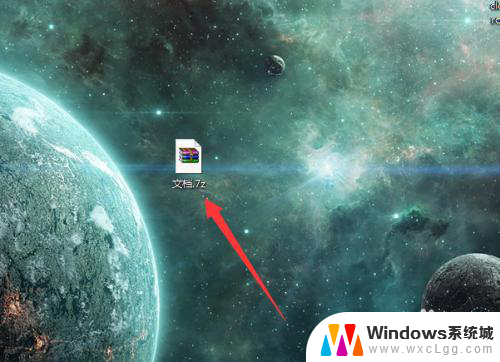
2.电脑上打开任意浏览器,使用百度一下进行搜索。输入7-zip点击百度一下并在搜索结果中进入红箭头指向官方网站。
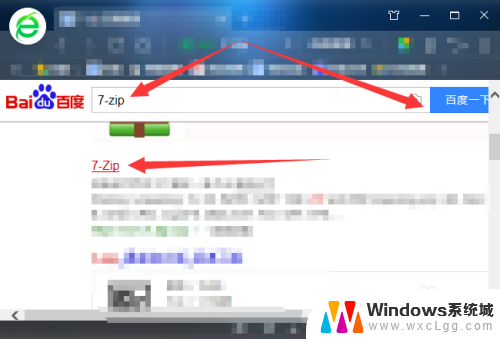
3.进入官网后,根据自己的电脑系统位数点击对应的Download(下载)。
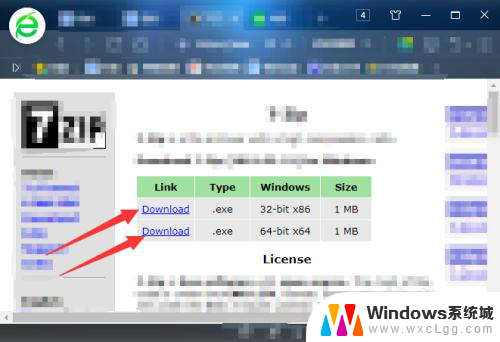
4.弹出下载点击下载,下载完成后点击打开。
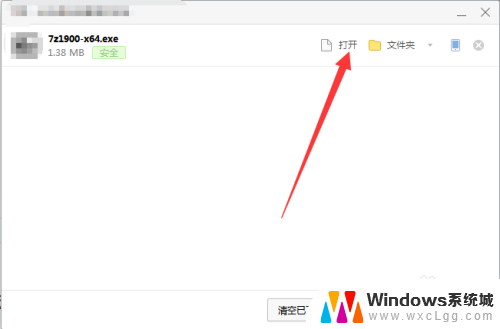
5.把安装路径首字母改为D之后,点击install(安装)。
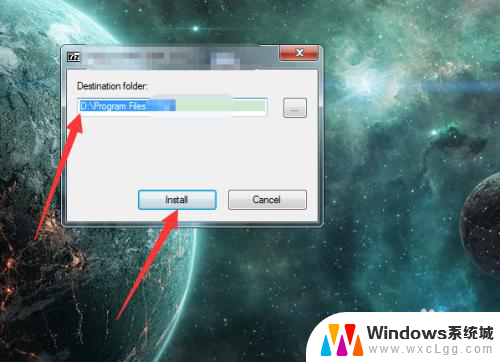
6.安装完成后点击close(关闭)。
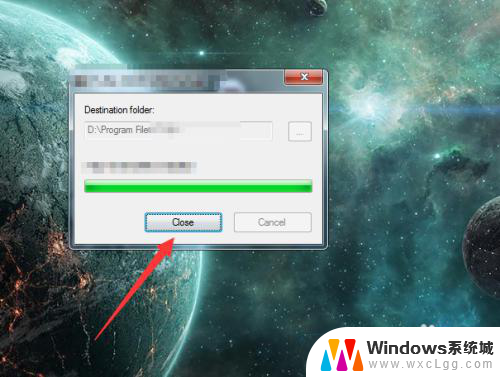
7.在7z压缩文件上鼠标右击,选择7-zip,选择打开压缩包。
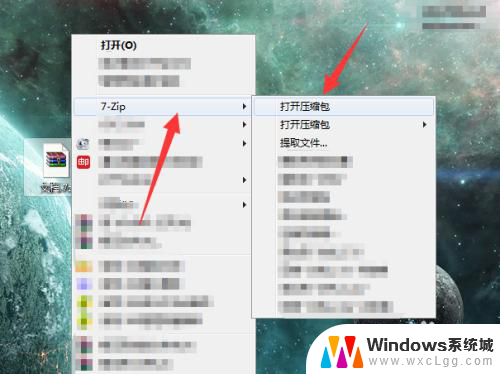
8.打开7z文件后查看内容并使用。
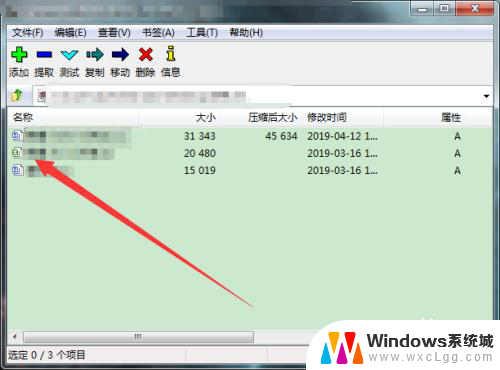
以上就是如何打开后缀名为7z的文件的全部内容,对于不清楚的用户,可以参考以上步骤进行操作,希望对大家有所帮助。